仕事で、特にUT(単体テスト)をしている時に
「この画面の一部分だけサクッと画面キャプチャとれたらUTのスピード上がるのになー」
と思いながら
全画面キャプチャ→Excelに貼り付け→トリミング
という手順で毎回画面キャプっていたのですが、実はショートカットキーだけで超簡単に画面キャプチャできる便利ツールがあるじゃない!!
というわけで新しい現場で大変お世話になってる『WinShot』を紹介しようと思います。
「それくらい当たり前でしょ、皆使ってるよ」っていうエンジニアの方が多いとは思いますが、
ここに知らずに過ごしていたエンジニアもいたので折角なのでこうして記事で周知しようかなと。
1.WinShotとは
Windowsで無料で使えるフリーツールです。
対応環境が「Windows 95/98/Me/NT/2000/XP」となっていますが、Windows10でもバリバリ使えておりますv
残念ながらMacでは使用できません;
(誰か、Macで便利な画面キャプチャツールを教えてくださいっ!!)
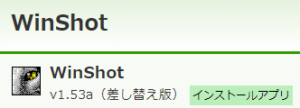
2.ショートカットの設定方法
まずはサクッとインストールします。
すると、画面右下のアイコンに表示されます。

アイコンの上で右クリック>環境設定を選択して「ホット・キー」を設定します。
◎ホット・キーの設定
①「 クリップボードへコピー(短形範囲指定)」を選択
② ユーザ設定「Ctrl + Shift 」を選んでZボタンを押下
③ OKボタン押下
これで、「Ctrl + Shift + Z」でWinShotを起動 → ドラッグ&ドロップすることで簡単に
画面キャプチャをとることができるようになります!
3.メリット
① 上記のように、いちいちExcelやペイントに貼ってトリミングせずに画面キャプチャができるようになります!
② 画面キャプチャの起動が片手(左手でCtrl + Shift + Z)でできる!
→PrintScreenをとるためには両手で操作しないといけないので、このひと手間の楽さは感動ものです!
4.終わりに
特にUT等でしょっちゅう画面キャプチャをとるような方は、是非ぜひ導入してUTの楽に
していってくださーい♪